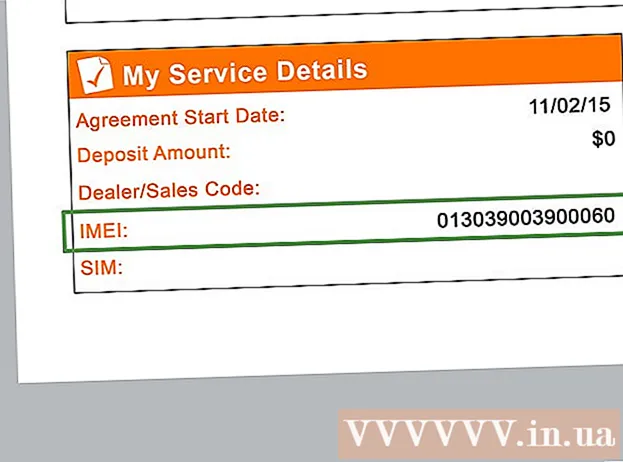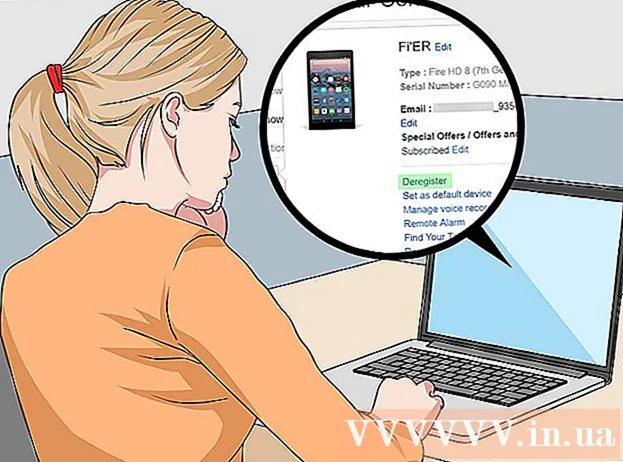Autor:
Louise Ward
Data Utworzenia:
11 Luty 2021
Data Aktualizacji:
1 Lipiec 2024

Zawartość
Czy masz wiele aplikacji na liście Ostatnie aplikacje, co utrudnia znalezienie potrzebnej aplikacji? Jeśli tak, możesz usunąć aplikacje z listy za pomocą zaledwie kilku dotknięć. Wyczyszczenie listy ułatwi Ci znalezienie poszukiwanej aplikacji.
Kroki
Metoda 1 z 4: na urządzeniu, które nie ma przycisku Początek i działa na systemie iOS 12
Przesuń ekran od dołu do góry. Dotkniesz poniżej ekranu i przesuń palcem w górę od dołu, ale nie przesuwaj zbyt szybko. Spowoduje to wyświetlenie zdjęć otwartych aplikacji po lewej stronie ekranu.

Przesuń palcem w lewo i w prawo, aby zobaczyć wszystkie aplikacje. Po prostu przesuń ekran w lewo lub w prawo, aby zobaczyć wszystkie otwarte aplikacje. Po każdym przesunięciu ekran iPhone'a pokazuje tylko jedną otwartą aplikację, a ekran iPada wyświetla jednocześnie 6 aplikacji.
Przesuń w górę, aby zamknąć aplikację. Gdy znajdziesz aplikację do zamknięcia, po prostu przesuń zdjęcie aplikacji w górę, aby usunąć aplikację z ekranu i zamknąć aplikację.
- Możesz zamknąć wiele aplikacji naraz, dotykając aplikacji 2-3 palcami i jednocześnie przesuwając w górę.
Metoda 2 z 4: w systemie iOS 12

Naciśnij dwukrotnie przycisk Home.
Przesuń palcem w lewo i w prawo, aby zobaczyć wszystkie aplikacje. Po prostu przesuń ekran w lewo i w prawo, aby zobaczyć wszystkie otwarte aplikacje. Po każdym przesunięciu ekran iPhone'a pokazuje tylko jedną otwartą aplikację, a ekran iPada wyświetla jednocześnie 6 aplikacji.

Przesuń w górę, aby zamknąć aplikację. Gdy znajdziesz aplikację do zamknięcia, po prostu przesuń zdjęcie aplikacji w górę, aby usunąć aplikację z ekranu i zamknąć aplikację.- Możesz zamknąć wiele aplikacji naraz, dotykając aplikacji 2-3 palcami i jednocześnie przesuwając w górę.
Metoda 3 z 4: w systemach operacyjnych iOS 7 i 8
Naciśnij dwukrotnie przycisk Home. Zrzuty ekranu wszystkich otwartych aplikacji pokażą wiersz na ekranie urządzenia.
- Jeśli masz włączoną funkcję Assistive Touch, dotknij okrągłej ikony na ekranie i dwukrotnie dotknij przycisku Home.
Znajdź aplikację, którą chcesz zamknąć. Przesuń palcem po ekranie w lewo lub w prawo, aby zobaczyć wszystkie otwarte aplikacje na iPhonie.
Przesuń palcem w górę po aplikacji, którą chcesz zamknąć. Spowoduje to automatyczne zamknięcie aplikacji. Możesz powtórzyć akcję dla wszystkich aplikacji, które muszą zostać zamknięte.
- Możesz dotknąć i przytrzymać trzy aplikacje, a następnie jednocześnie przesunąć palcem w górę, aby usunąć wszystkie trzy.
Wróć do ekranu głównego. Po zamknięciu aplikacji naciśnij raz przycisk Początek, aby powrócić do ekranu głównego. Reklama
Metoda 4 z 4: w systemie iOS6 lub starszym
Naciśnij dwukrotnie przycisk Home. Ikony wszystkich aktywnych aplikacji pojawiają się w rzędzie poniżej ekranu.
- Jeśli masz włączoną funkcję Assistive Touch, dotknij okrągłej ikony na ekranie, a następnie dwukrotnie naciśnij przycisk Home.
Znajdź aplikację, którą chcesz zamknąć. Przesuń palcem w lewo lub w prawo od ikon aplikacji, aby znaleźć aplikację do zamknięcia. Na liście możesz zobaczyć wiele aplikacji.
Naciśnij i przytrzymaj aplikację, aby zamknąć. Po chwili ikony aplikacji w rzędzie zaczną się trząść, podobnie jak podczas zmiany kolejności aplikacji na ekranie głównym.
Naciśnij przycisk „-” na ikonie, aby zamknąć aplikację. Dzięki tej akcji aplikacja zostanie usunięta z listy aplikacji. Możesz powtórzyć czynność, aby zamknąć inne aplikacje lub powrócić do ekranu głównego, naciskając przycisk Początek. Reklama
Rada
- Aplikacja na iOS przejdzie w tryb „Zawieszona” po kilku sekundach braku aktywności. Oznacza to, że nie wyczerpują baterii ani nie spowalniają telefonu. Zamykanie aplikacji w ten sposób nie przyspieszy działania telefonu ani nie poprawi żywotności baterii.